Top Laptop Recorder
- 1. Die Videoauflösung wird automatisch an die richtige Einstellung angepasst.
- 2. Gleichzeitig den Bildschirm, das Mikrofon und die Webcam aufnehmen.
- 3. Videos mit Tausenden von Ressourcen und Vorlagen bearbeiten, aufzeichnen und bearbeiten in einem Vorgang.

Top 10 Laptop Recorder[2025]
Laptops sind weit verbreitet und der Marktanteil ist deutlich größer als der von Desktops. Laut einer Studie von Futurum reaearch wird der globale Laptop-Markt im Jahr 2020 um 26% angestiegen und weiter wachsen. Ein großes Bedürfnis der Anwender sind Laptop Recorder. Einige brauchen ihn vielleicht, um einen Videokurs/ein Tutorial zu erstellen, andere müssen vielleicht ihre Präsentationen für die Arbeit in Videos umwandeln. Unter all den Videoaufnahmesoftware für Laptops, werden wir hier einige der einfachen und kostengünstigen Tools auflisten, um die Arbeit zu erledigen.
Teil 1. Die besten Laptop-Bildschirm-Videorekorder
| 1. Wondershare DemoCreator | 2. AceThinker |
| 3. ShareX | 4. CamStudio |
| 5. Free Cam | 6. TinyTake |
| 7. FlashBack | 8. Movavi |
| 9. VLC | 10. QuickTime |
1. Wondershare DemoCreator
Es ist eine weit verbreitete Denkweise, dass jeder, der eine bestimmte Anwendung benötigt, nach deren kostenloser Version sucht. Wondershare bietet den Bildschirmrecorder mit dem Namen DemoCreator an, der mit einem integrierten Editor ausgestattet ist. Mit den Tools, die Sie hier erhalten, können Sie eine professionelle Videoanleitung erstellen, falls Sie ein Tutorial auf Ihre Social Media Griffe/Kanäle hochladen möchten.

 100% Sicherheit | Werbefrei
100% Sicherheit | Werbefrei 100% Sicherheit | Werbefrei
100% Sicherheit | WerbefreiWenn Sie auf der Suche nach einem kostenlosen Laptop-Bildschirm- und Audiorecorder sind, der diesen Zweck erfüllen kann, ist diese Software eine Überlegung wert. Die Software benötigt einige Voraussetzungen wie einen Intel i3-Prozessor mit 64-Bit-Betriebssystem, 2 GB freien Festplattenspeicher und 3 Gigabyte RAM.
Vorteile
- DemoCreator unterstützt Webcam-Aufnahmen, so dass Sie problemlos online streamen können.
- Die eingebauten Bearbeitungswerkzeuge sind ziemlich gut, und Sie müssen keine separate Bearbeitungssoftware finden, um Ihr Video zu optimieren.
- Sie werden auch in der Lage sein, Annotationen hinzuzufügen. Das wird Ihnen helfen, Ihren Videoanleitungen mehr Klarheit zu verleihen.
- Das Bearbeitungswerkzeug, das Sie erhalten, erlaubt Ihnen auch, Dateien von Ihrem Computer zu importieren.
- Die Aufnahmeoptionen sind sehr umfangreich, und Sie können in der gewünschten Auflösung aufnehmen.
- Die Voraussetzungen sind nicht sehr hoch, und Sie werden in der Lage sein, es im Grunde auf jedem System zu verwenden.
- Wondershare bietet auch vollen technischen Support, falls Sie einmal nicht weiterkommen sollten.
Nachteile
- Bei der kostenlosen Version erhalten Sie ein Wasserzeichen auf dem fertigen Video.
- Die Anwendung ist nur für Windows-Rechner verfügbar.
2. AceThinker
Es ist eines der am besten kombinierten und ganzheitlichsten Pakete, die Sie online finden können. Sie erhalten einen Video-Konverter zusammen mit einem Video-Downloader. Der Downloader gibt Ihnen ein Browser-Plugin, so dass Sie jedes Video aus dem Internet auf Ihren PC holen können. Die Anwendung gibt Ihnen eine Reihe von Werkzeugen an die Hand, mit denen Sie das aufgenommene Filmmaterial nachbearbeiten können.

Die Software ist nicht sehr schwergewichtig, und die Benutzer können mehrere Effekte hinzufügen, um ihrem Video ein professionelles Aussehen zu geben. Sie brauchen sich auch keine Sorgen über die unterstützten Formate zu machen; AceThinker unterstützt eine Reihe von ihnen wie AVI, 3GP, MPEG, etc. Daher ist es die beste kostenlose Laptop-Bildschirm-Rekorder-Option, die Sie verwenden können.
Vorteile
- Die Oberfläche, die Sie bei dieser Anwendung erhalten, ist sehr intuitiv.
- Falls Sie zufällig ein Video online sehen, wird AceThinker Ihnen erlauben, es auf Ihren Computer herunterzuladen.
- Es gibt auch einen integrierten Video-Player, den Sie jedes Mal benutzen können, wenn Sie ein Video in die Software importieren.
- Der eingebaute Editor gibt Ihnen die Möglichkeit, mehrere Filter hinzuzufügen, um Ihrem Video ein professionelles Finish zu geben.
- Es gibt auch mehrere Übergangseffekte, die Sie mit dem Setup mitgeliefert bekommen.
- Wenn Sie ein bestimmtes Video in ein anderes Format konvertieren möchten, wird AceThinker Ihnen auch das ermöglichen.
Nachteile
- Die Software ist nicht für den Unternehmenseinsatz verfügbar.
- Die kostenlose Version hat nur eine begrenzte Testzeit.
3. ShareX
Der Bedarf an einer Anwendung zur Bildschirmaufzeichnung ist aus mehreren Gründen stark gestiegen. Wenn Sie nicht nur einen Ausschnitt des Bildschirms aufzeichnen möchten, sondern einen Schnappschuss des Bildschirms machen wollen, ist das kein Problem. Dieses Tool, ShareX, ist völlig kostenlos und kann direkt aus dem Windows Store heruntergeladen werden.

Mit dem Laptop-Bildschirmrekorder für Windows 8/10 können Sie den scrollenden Screenshot aufzeichnen, falls Sie die ganze Website oder ein langes Dokument festhalten wollen. ShareX ermöglicht es Ihnen, den Bildschirm in verschiedenen Videoformaten aufzunehmen. Für kurze Tutorials können Sie eine GIF-Datei erstellen, die auch ein einfaches Teilen ermöglicht.
Vorteile
- ShareX bietet ein sehr fortschrittliches Aufnahmewerkzeug, mit dem Sie jedes einzelne Detail einstellen können.
- Die Videoaufnahme wird auch in jeder gewünschten Auflösung aufgezeichnet.
- Mit der Software können Sie auch den Text aus dem Screenshot kopieren oder abrufen. Das ist sehr praktisch, wenn Sie sich Notizen machen wollen.
- Es gibt auch mehrere Optionen zum Teilen, und Sie können die Datei direkt in Ihren sozialen Medien veröffentlichen.
- Die Software ist komplett quelloffen, und alle notwendigen Funktionen sind kostenlos.
- Sie können auch Anmerkungen zu Ihren Aufnahmen hinzufügen. Das ist vor allem bei Videoanleitungen hilfreich.
Nachteile
- Es kann zu einer Störung beim Scrollen des Bildschirms kommen.
- Sie werden einige Zeit brauchen, um die Oberfläche zu verstehen, da sie etwas kompliziert ist.
4. CamStudio
Wondershare hat eine Reihe von Programmen im Angebot, aus denen Sie je nach Bedarf auswählen können, wenn es darum geht, das Beste aus der Software herauszuholen. CamStudio ist eine ziemlich leichte und kompakte Software, die eine Reihe von Funktionen bietet. Die Oberfläche, die Sie hier erhalten, ist recht einfach zu verstehen, und der Installationsprozess ist ebenfalls sehr einfach.

Die Software ist auch bei den Machern, die sich mit Online-Streaming beschäftigen, sehr beliebt. Es gibt auch eine kostenpflichtige Version, die Sie eventuell erwerben müssen, um einen erweiterten Funktionsumfang zu nutzen. Wenn Sie Student sind, werden Sie diese Anwendung benötigen, um Ihre Vorlesungen oder auch einen bestimmten Teil Ihres Bildschirms aufzuzeichnen.
Vorteile
- Das von CamStudio gewählte Aufnahmeformat für Audio und Video ist AVI.
- Während der Erstellung eines Video-Tutorials müssen Sie den Cursorpfad anzeigen. Das können Sie hier ganz einfach tun.
- Der Systemton wird ebenfalls aufgezeichnet.
- Der integrierte Editor ermöglicht es Ihnen, Ihr Video mit Text/Anmerkungen zu versehen.
- Es gibt eine ganze Reihe von Funktionen, mit denen Sie spezielle Effekte in Ihr Video einfügen können.
- Die Software ist eine Open-Source-Software, und Sie werden auch keine zeitliche Begrenzung für Ihre Aufnahmesitzung finden.
Nachteile
- Die endgültige Datei wird sehr groß und es kann zu Speicherproblemen kommen.
- Das endgültige Video kann nur in den Formaten AVI und SWF exportiert werden.
5. Free Cam
iSpring ist der Schöpfer hinter dieser Softwareanwendung. Sie werden feststellen, dass es sehr einfach zu installieren und zu benutzen ist, da die Schnittstelle sehr intuitiv und benutzerfreundlich ist. Dieser Laptop-Bildschirm-Recorder mit Audio bietet Ihnen eine Reihe von Funktionen, die Sie sehr hilfreich finden werden, wenn Sie den Bildschirm schnell aufzeichnen müssen. Der größte Vorteil dieser Software ist, dass sie völlig kostenlos ist und trotzdem kein Wasserzeichen auf dem endgültigen Video zu sehen ist.
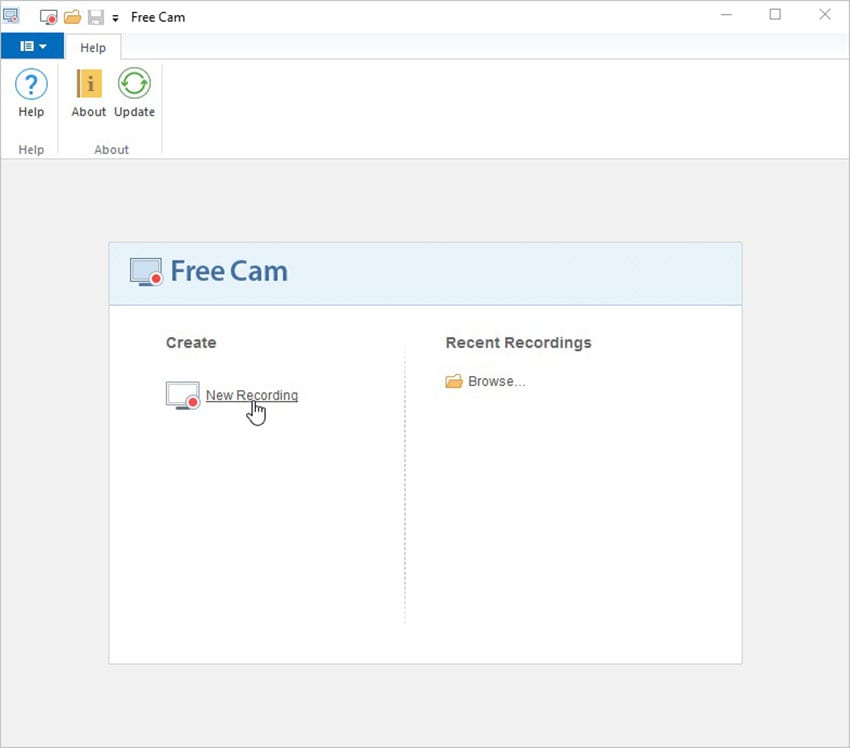
Mit dem eingebauten Editor können Sie das Filmmaterial nachbearbeiten und auch Hintergrundgeräusche in erheblichem Umfang eliminieren. Lassen Sie uns die Vor- und Nachteile durchgehen, damit Sie eine bessere Entscheidung treffen können.
Vorteile
- Es gibt absolut keine Werbung, und da es sich um eine kostenlose Anwendung handelt, ist das ein großes Plus.
- Sie können die Aufnahmebedingungen wählen, sei es Vollbild oder ein ausgewählter Teil des Bildschirms.
- Mit der Software können Sie auch die Systemtöne zusammen mit dem Mikrofon aufnehmen.
- Mit dem eingebauten Editor können Sie das aufgenommene Material auch zuschneiden oder trimmen.
- Die Schnittstelle gibt Ihnen die Möglichkeit, die fertige Datei direkt auf den Online-Kanälen zu teilen.
- Es gibt auch kein Wasserzeichen oder eine zeitliche Begrenzung für das Video, das aufgenommen wird.
Nachteile
- Es gibt keine Webcam-Aufnahme, und sie kann die Anleitung verschlechtern.
- Es gibt kein Schnappschuss-Werkzeug, während Sie den Bildschirm aufzeichnen.
6. TinyTake
Bei der Suche nach den besten Anwendungen für Bildschirmaufnahmen werden Sie feststellen, dass viele Leute/Experten Ihnen diese empfehlen. Da die Anwendung mit einer sehr einfachen und intuitiven Oberfläche ausgestattet ist, wird es für einen Anfänger einfacher, sie zu verstehen und sie richtig zu benutzen. Es wird keine Lernkurve geben.
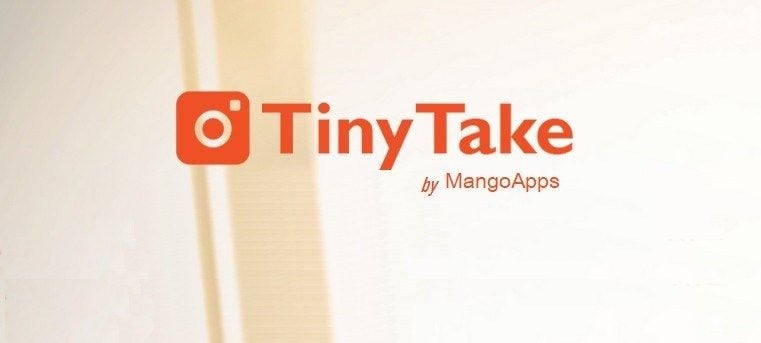
Allerdings hat die Software auch einige große Einschränkungen. Sie können nur bis zu 5 Minuten aufnehmen, und TinyTake bietet Ihnen nur 2 Gigabyte Cloud-Speicher. Der Rekorder erlaubt es Ihnen auch, einen Schnappschuss während der Videoaufnahme zu machen, und die Videoausgabe erfolgt nur im MP4-Format.
Vorteile
- Die Größe der Anwendung ist recht kompakt, und Sie werden kein Problem mit vollem Speicher haben.
- Mit dieser Software können Sie den Bildschirm aufnehmen, sei es im Ganzen oder in einem bestimmten Teil davon.
- Sie werden auch in der Lage sein, das Audio/Video von Ihrer Webcam und Ihrem Mikrofon aufzunehmen.
- Der Editor gibt Ihnen die Möglichkeit, die Bilder mit Kommentaren zu versehen. Das wird für Video-Tutorials sehr hilfreich sein.
- Dieses Video, das Sie aufgenommen haben, können Sie direkt mit Ihren Online-Kanälen für Ihre Zuschauer teilen.
- Es wird auch kein Wasserzeichen auf dem endgültigen Video sein.
Nachteile
- Die Aufnahmezeit ist auf nur 5 Minuten begrenzt.
- Die Software wird nur für das Betriebssystem Windows 7 unterstützt.
7. FlashBack
Es gibt eine ganze Reihe von Bildschirmrecordern, die auf dem Markt erhältlich sind. Es gibt bestimmte Funktionen, die Sie in diesen Rekordern finden werden, die es Ihnen ermöglichen, die Tutorials in der bestmöglichen erklärenden Weise aufzunehmen. Die meisten dieser Anwendungen sind jedoch kostenpflichtig, und die Benutzer wollen nicht solche Summen ausgeben.

FlashBack ist der Bildschirmrecorder für Lenovo-Laptops, den Sie als Windows-Benutzer bekommen können. Es ist kostenlos, und Sie werden eine Reihe von Funktionen finden. Die Größe der Anwendung ist 25MB, und der Installationsprozess ist ziemlich einfach und leicht. Mit FlashBack können Sie auch das Webcam-Material aufzeichnen.
Vorteile
- Die Software wird die erschwingliche mit einer sehr intuitiven Schnittstelle sein.
- Es wird kein Wasserzeichen geben, und das macht es zu einer beeindruckenden Ergänzung in der kostenlosen Version.
- Dieser Rekorder wird auch den Zeiger erfassen, indem er ihn ein wenig hervorhebt.
- Die Oberfläche ist sehr einfach zu bedienen, und es ist eine perfekte Wahl für einen Anfänger.
- Sie werden auch in der Lage sein, die vorhandenen Medien in das Bearbeitungswerkzeug zu importieren.
- Mit der Anwendung können Sie die Inhalte auch problemlos online streamen.
Nachteile
- Das Videobearbeitungswerkzeug ist nicht sehr beeindruckend und hat nur sehr begrenzte Funktionen.
- Die Software kann auch ein wenig verzögert wirken.
8. Movavi
Es gibt eine Fülle von Programmen, von denen Movavi Screen Recorder eines der besten ist. Sie bieten eine funktionsreiche Anwendung mit einer extrem einfachen Benutzeroberfläche, die weder Anfängern noch Profis Schwierigkeiten bereiten wird. Movavi arbeitet auch kontinuierlich an diesem Projekt, und Sie werden immer wieder Software-Updates erhalten, damit die Anwendung noch reibungsloser funktioniert.
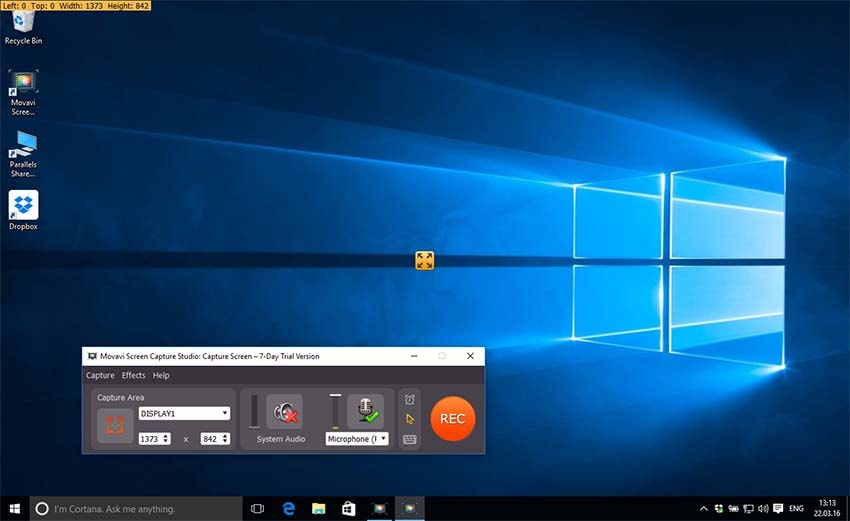
Mit dem Rekorder können Sie alles aufzeichnen, was auf Ihrem Bildschirm passiert, und Sie können bis zu 60 FPS aufnehmen. Wenn Sie es eilig haben, können Sie sich für den Auto-Modus entscheiden oder die manuellen Einstellungen wählen, wenn Sie es auf Ihre Art machen wollen.
Vorteile
- Das intuitive Interface des Movavi Screen Recorders wird Ihnen die Möglichkeit geben, seine Funktionsweise in kürzester Zeit zu erlernen.
- Es gibt eingebaute Bearbeitungswerkzeuge.
- Die Software ermöglicht es Ihnen, den Bildschirm im Vollbildmodus oder selektiv aufzunehmen.
- Movavi Screen Recorder ermöglicht es Ihnen, den Ton von Ihrem System sowie das Mikrofon aufzunehmen.
- Es gibt eine Fülle von Übergängen und Effekten, die Sie in Ihrem Video verwenden können.
- Das Bearbeitungstool gibt Ihnen auch Werkzeuge wie Bildstabilisierung, das Video langsamer werden lassen, etc.
Nachteile
- Es kann zu einem plötzlichen Absturz kommen, wenn Sie Movavi Recorder verwenden.
- Um vollen Zugriff, einschließlich einiger notwendiger Funktionen, zu erhalten, müssen Sie den Premium-Plan kaufen.
9. VLC
VLC, das normalerweise auch als VLC-Mediaplayer bekannt ist, ragt unter den anderen freien und Open-Source-Mediaplayern heraus. Darüber hinaus ist es derzeit zusätzlich die webbasierte Medienverwaltung, die vom VideoLAN-Projekt erstellt wurde, was bedeutet, dass Sie einen VLC-Videoplayer als webbasiertes Gadget verwenden können, um Musik und Aufnahmen an eine ähnliche Wi-Fi-Verbindung zu vermitteln. Der VLC-Medienplayer ist für Mac-, Windows- und Linux-Arbeitsframeworks zugänglich, ebenso wie eine tragbare Bühne, ähnlich wie Android, iOS, Windows-Telefon und so weiter. Sicher, VLC ist für die Wiedergabe von Video- und Musikaufzeichnungen mit Hilfe eines breiten Sortiments von Ton- und Videodesigns ausgestattet.
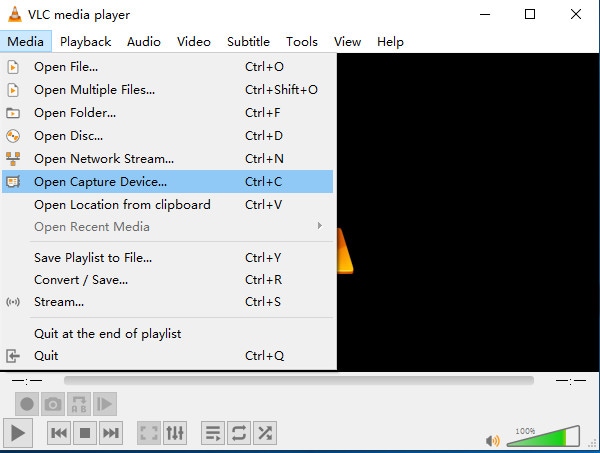
Der VLC media player ist ein einfach zu bedienender, stufenübergreifender Software- und Soundplayer, der die meisten interaktiven Mediendokumente wie DVDs, Audio-CDs, VCDs und verschiedene Streaming-Konventionen abspielen kann. VLC unterstützt verschiedene Video-Designs wie MP4, MOV, 3GP und so weiter. Außerdem kann er Medien über PC-Organisationen streamen und Bild- und Tondokumente transkodieren. Alles, was VLC zum Abspielen von Medienaufzeichnungen benötigt, ist in ihm enthalten, was bedeutet, dass keine externen Codecs erforderlich sind. Dies macht ihn zum vielleicht problemfreiesten Musikplayer, da er alles abspielen kann, wenn er eingeführt wird.
Vorteile
- VLC funktioniert reibungslos mit Mac, Windows und Linux
- Eine große Anzahl von Plug-Ins
- Es bietet auch Streaming-Funktionen
- VLC hat eine große Bandbreite an Dateikompatibilität
- Die kostenlose Version von VLC ist voll funktionsfähig
- Eine der besten Optionen für ein Heim-Mediensystem
- VLC ist eine unglaublich robuste Anwendung, aber an der Oberfläche sehr einfach.
Nachteile
- Keine Musiksortierfunktionen für Aufnahme und Streaming
- Zur Komplexität der Benutzeroberfläche mit erweiterten Funktionen
- VLC mangelt es auch an hochwertigem Streaming
10. QuickTime
QuickTime Player ist ein erweiterbares Softwaresystem, das von Apple Inc. Anders als der VLC-Medienplayer, der stufenübergreifend eingesetzt werden kann, ist QuickTime mit einem Mac-Arbeitsgerüst ausgestattet, das der Standard-Filmplayer auf dem Mac ist. Darüber hinaus ist die Windows-Form von QuickTime 7 im Jahr 2016 nicht mehr verfügbar. Offensichtlich, als eine wunderbare Media-Player, QuickTime-Player ist fit für die Unterstützung verschiedener Organisationen von Aufnahmen, Musik, Bilder und andere Medien-Dokumente. Darüber hinaus ist er zusätzlich bereit, Ihre fortgeschrittenen Aufzeichnungen in verschiedene Arrangements unkompliziert zu kodieren und zu transkodieren.
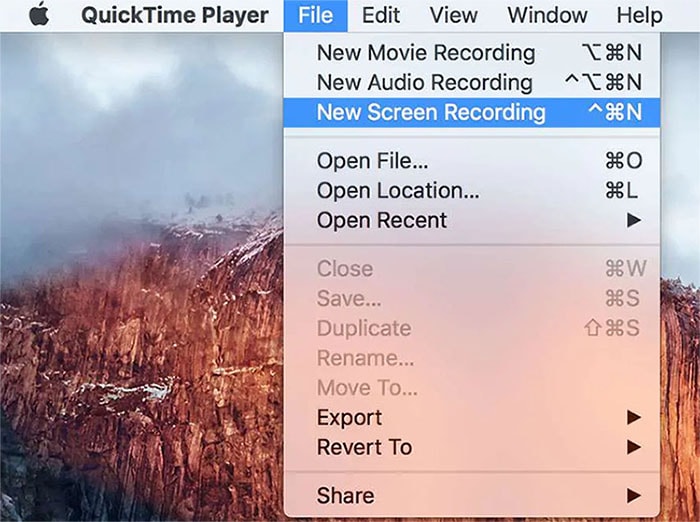
QuickTime Player ist eine erweiterbare Bild- und Tonstruktur, die von Apple Inc. entwickelt wurde. Dieser Mac-Laptop-Bildschirm-Recorder ist derzeit umsonst sowohl für OS X als auch für Windows-Arbeitsframeworks erhältlich. Die primäre Kapazität ist wie VLC Media Player einschließlich des Umgangs mit verschiedenen Organisationen von erweiterten Video, Bild, Ton, allumfassende Bilder und Intuitivität. QuickTime Player ist die beste Alternative für Aufnahmen, die Sie mit Ihrem iPhone aufgenommen haben, kann aber nicht so gut mit heruntergeladenen Aufnahmen oder dunkleren Dokumenten-Designs umgehen. Ein weiterer Nachteil ist, dass QuickTime keine.SRT-Dokumente abspielen kann, das bekannteste Beschriftungsdesign. Wenn Sie gerne Untertitel beim Fernsehen haben, ist QuickTime wahrscheinlich nicht die idealste Wahl.
Vorteile
- Automatisch in macOS enthalten
- QuickTime wird von Apple entwickelt, das für sein schlichtes, aber wunderschönes und benutzerfreundliches Design bekannt ist. Funktioniert mit iTunes-Dateien
- Einfach zu bedienende Oberfläche
- Im Gegensatz zu anderen Videoplayern bietet QuickTime Aufnahme- und Bearbeitungsmöglichkeiten.
Nachteile
- Nicht kompatibel mit Windows
- Kann nicht mit gängigen Untertiteldateien arbeiten
- Weniger Kompatibilitätsumfang als bei der Konkurrenz
Teil 2. Vergleich von Laptop-Videorekordern
|
Bildschirmschreiber |
Preis |
Unterstützung OS |
Webcam-Aufnahme |
Verknüpfungen aufzeichnen |
Videobearbeitung |
YouTube-Freigabe |
AI-Gesichtserkennung |
Video-Vorlagen |
|---|---|---|---|---|---|---|---|---|
|
DemoCreator |
$32,99/Monat |
Windows/Mac |
Ja |
Ja |
Ja |
Nein |
Ja |
Ja |
|
AceThinker |
Frei |
Windows |
Ja |
Ja |
Ja |
Ja |
Nein |
Nein |
|
ShareX |
Frei |
Windows/Mac |
Ja |
Ja |
Ja |
Ja |
Nein |
Nein |
|
Camstudio |
Kostenlos |
Windows |
Ja |
Ja |
Ja |
Ja |
Nein |
Nein |
|
Kostenlose Cam |
Frei |
Windows |
Ja |
Nein |
Ja |
Ja |
Nein |
Nein |
|
TinyTake |
Frei |
Windows |
Ja |
Nein |
Ja |
Ja |
Nein |
Nein |
|
FlashBack |
Frei |
Windows |
Ja |
Nein |
Ja |
Ja |
Nein |
Nein |
|
Movavi Recorder |
$34,95/Jahr |
Windows/Mac |
Ja |
Ja |
Ja |
Ja |
Nein |
Nein |
|
QuickTime |
Frei |
Mac |
Ja |
Ja |
Ja |
Ja |
Nein |
Nein |
|
VLC |
Frei |
Windows/Mac |
Ja |
Ja |
Ja |
Ja |
Nein |
Nein |
Teil 3. FAQs zum Laptop Recorder
1. Wie kann man den Laptop-Bildschirm aufnehmen?
Schritt 1: Öffnen Sie den QuickTime Player über das Launchpad. Wenn Sie ihn nicht sehen, sehen Sie im Ordner "Andere" des Launchpads nach.
Schritt 2: Klicken Sie bei geöffneter App auf Datei in der Menüleiste. Auf dem Bildschirm erscheint die Symbolleiste mit zwei Gruppen von Schaltflächen: Drei auf der linken Seite, um einen Screenshot aufzunehmen, und zwei in der Mitte, um den Bildschirm aufzuzeichnen. Sie enthält außerdem die Schaltflächen "Optionen" und "Erfassen" (oder "Aufzeichnen").
Schritt 3: Wenn Sie fertig sind, klicken Sie auf die kleine Aufnahmetaste, die sich in der Menüleiste am oberen Rand des Bildschirms befindet, wie unten gezeigt. Alternativ können Sie auch Befehl + Steuerung + Esc drücken. Möglicherweise erscheint eine Eingabeaufforderung, die Sie um Erlaubnis bittet, den Bildschirm des Computers aufzuzeichnen. Klicken Sie auf die Schaltfläche "Systemeinstellungen öffnen" und setzen Sie ein Häkchen in das Kontrollkästchen neben dem QuickTime Player.
2. Können wir den Bildschirmrekorder auf Laptops herunterladen?
Bildschirmaufzeichnungssoftware fängt ein, was auf Ihrem PC-Bildschirm zu sehen ist. Sie können entweder den gesamten Bildschirm aufzeichnen oder einen bestimmten Bereich einfangen. Die meisten dieser Anwendungen können Ihren Hörer aufzeichnen (Sounddarstellung) und die beste Arbeitsbereich-Aufnahmesoftware kann ebenfalls Ihren PC-Bildschirm mit Ton (dem Rahmenton) aufzeichnen.
Wie dem auch sei, hier enden die Ähnlichkeiten. Nicht alle dieser Projekte sind HD-Bildschirmrekorder. Einige Bildschirmaufnahmegeräte können die Chronik in verschiedenen Dokumentenanordnungen speichern oder auf webbasierte Medienseiten wie YouTube übertragen. Top-Bildschirmrekorder können Ihre Bildschirmaufnahmen jedoch nach und nach in die Cloud übertragen und Ihnen sofort eine Freigabe geben
Abschluss
Wie jeder weiß, gibt es bei der Laptop-Aufzeichnungssoftware einen sinnvollen Einsatz. Es gibt mehrere Einstellungen, die Sie konfigurieren müssen, wenn es darum geht, die Software voll auszunutzen. Egal, ob Sie ein Student oder ein Angestellter sind, wenn Sie zu Hause festsitzen und online arbeiten/lernen, werden Sie diese Rekorder brauchen.
Wenn Sie eine Online-Zuschauerbasis haben, können Sie Video-Tutorials veröffentlichen, indem Sie den Bildschirm aufzeichnen. Mit den integrierten Bearbeitungsfunktionen können Sie alle notwendigen Änderungen vornehmen. Je nach Bedarf werden auch mehrere Formate unterstützt, wenn es darum geht, sie in den Editor zu importieren oder die endgültige Datei im Format zu exportieren.



Hugo Mayer
staff Editor